サブスク版プラグインの手動インストールの方法をご案内致します。
手動インストールの手順
手順1
全てのAdobe Illustrator アプリが完全に終了していることを確認後、実行してください。
手順2
ダウンロードページから該当するプラグインデータをダウンロード。
手順3
ダウンロードしたプラグインデータフォルダ内の必要ファイルをコピー。
手順4
適切な場所に必要ファイルを格納(ペースト)。
作業内容はシンプルですが、複数の必要ファイルを一度にコピペすることは出来ない為、(手順3、手順4を)繰り返し、コピペ作業を実施してください。
※ プラグイン製品ごとに必要ファイル数も異なりますのでご注意ください。
プラグインの動作に必要なプログラム及び関連ファイル
- プラグイン実行ファイル(****.aip)
- Prefs フォルダ内ファイル及び、関連ファイル
ダウンロードしたプラグインデータフォルダ内の必要ファイルを全て、正確な場所に格納する必要があります。
.aip ファイルだけ、もしくは、関連ファイルだけなどひとつでもファイルが足りない場合状態では正常に動作しない場合がございますのでご注意ください。
プログラム及び関連ファイルの(PC 内)格納場所
プラグイン実行ファイル(.aip)の格納場所
Mac: HD>アプリケーション>Adobe Illustrator 20** >Plug-ins >(格納場所)

Windows: ( C:) >Program Files >Adobe >Adobe Illustrator 20** >プラグイン>(格納場所)
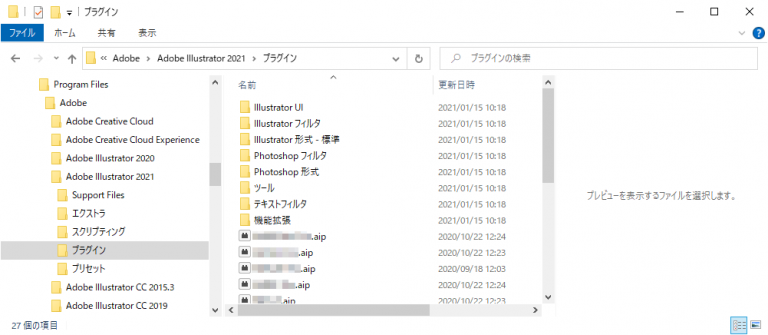
Prefs フォルダ内ファイル及び、関連ファイルの格納場所
Mac: ユーザ>書類 >Adobe >Illustrator >(格納場所)もしくは『Prefs』フォルダ内
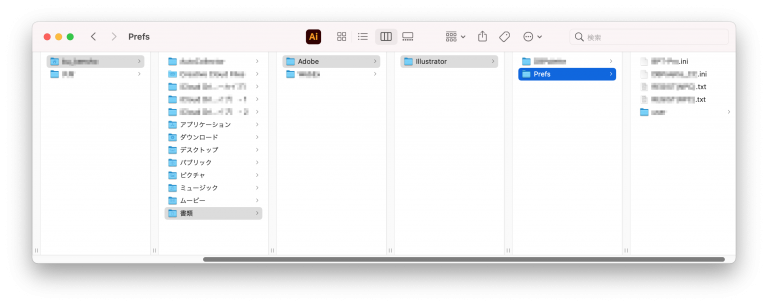
Windows: PC >ドキュメント >Adobe >Illustrator >(格納場所)もしくは『Prefs』フォルダ内
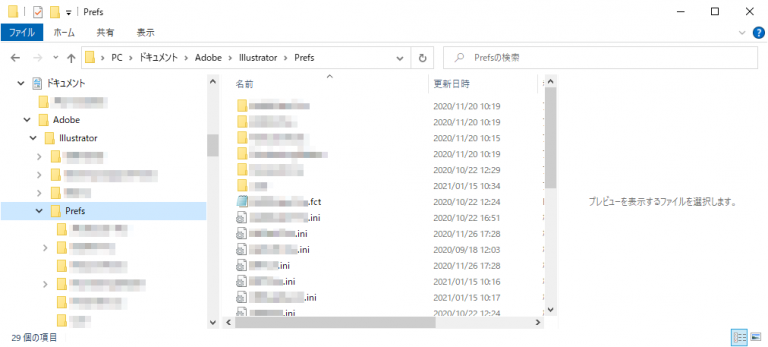
ダウンロードしたプラグインフォルダの中身
ダウンロードしたプラグインフォルダには、プラグインの動作に必要なファイルが入っています。
- プラグイン実行ファイル(****.aip)
- Prefs フォルダ内ファイル及び、関連ファイル
尚、プラグイン製品によって、ファイル数が異なることもある為、手動インストールを実施する際には、見落とさないようにご注意ください。
プラグイン実行ファイル(****.aip)
mac: Installer.app >Contents >DATA >**** AICC20** フォルダ >****.aip
※イラレ2021 バージョンをご利用の場合→AICC2020 フォルダ内の****.aip をコピペ
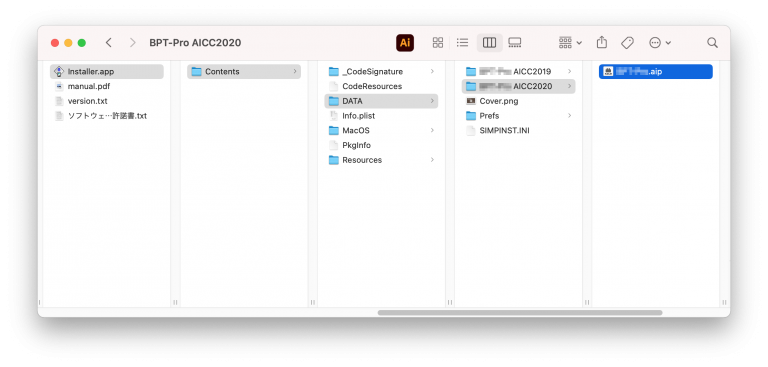
※Installer.app の中身を表示させる場合、マウスのカーソルを合わせて右クリックで「パッケージの内容を表示」で表示してください。
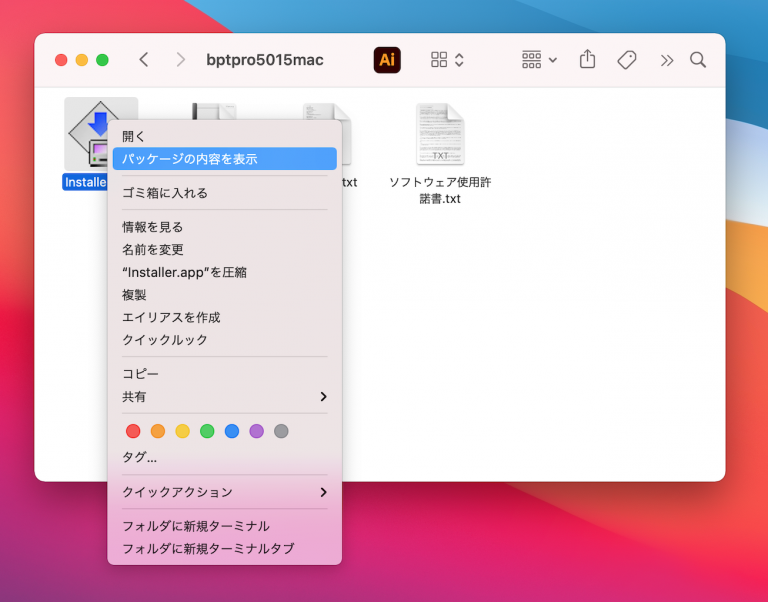
Win: DATA >Plug-ins >****AICC(x64) >****.aip
※イラレ2021 バージョンをご利用の場合→AICC10(x64) フォルダ内の****.aip をコピペ
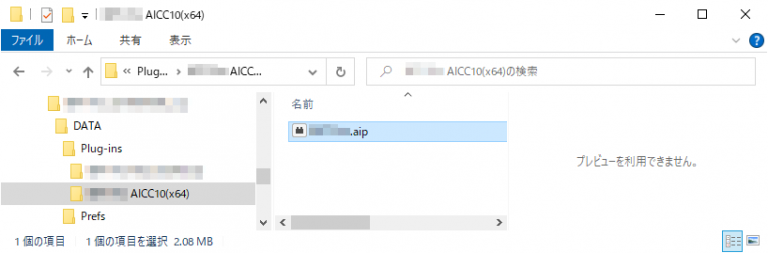
Prefs フォルダ内ファイル及び、関連ファイル
Mac: Installer.app >Contents >DATA >※Prefs 及び関連フォルダ・ファイル
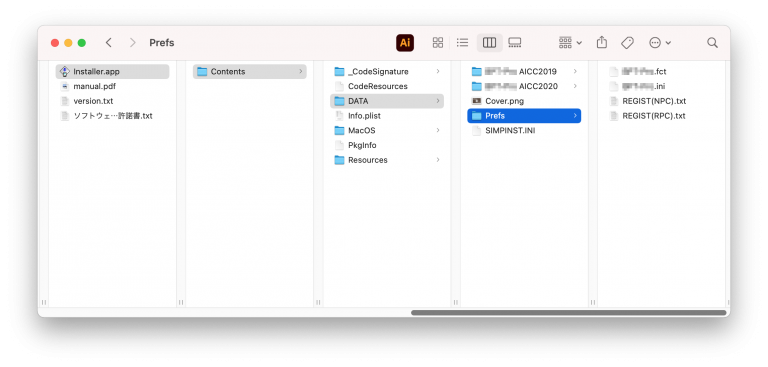
Win: DATA >※Prefs 及び関連フォルダ・ファイル
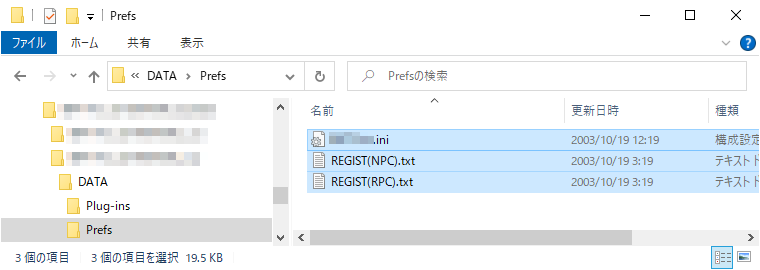
手動でのアンインストール
手順1
全てのAdobe Illustrator アプリが完全に終了していることを確認後、実行してください。
手順2
mac: HD>アプリケーション>Adobe Illustrator 20** >Plug-ins >(格納場所)
win: ( C:) >Program Files >Adobe >Adobe Illustrator 20** >プラグイン>(格納場所)
上記に格納されている、該当する****.aip を削除(ゴミ箱に移動)してください。
手順3
Adobe Illustrator アプリを起動し、プラグインが動作しない(入っていない)ことを確認して下さい。
基本的には、上記の処理でプラグインは動作しなくなりますが、書類(win はドキュメント)内の関連ファイルは消去されていません。
完全に消去する場合は、書類(win はドキュメント)箇所にある、当該プラグインのファイルも削除(ゴミ箱に移動)してください。
その際、誤って、必要なプラグインの関連ファイルを削除しないように注意してください。

